Fformat Neges - HTML, Testun Plaint, a Thestun Cyfoethog
A ydych erioed wedi derbyn negeseuon gyda thestun rheolaidd yn unig, neu e-byst gyda digon o ddelweddau a gwahanol fformatau ffont, megis print trwm, Italaidd, tanlinellu, lliw, ac ati yn Outlook? Mae Camre yn cefnogi anfon e-byst mewn gwahanol fformatau neges: HTML, Testun Plaen, a Thestun Cyfoethog. Ac yn y tiwtorial hwn, byddaf yn siarad am y fformatau neges a sut i'w cymhwyso i negeseuon yn Outlook.
Tabl Cynnwys
- 1. Y mathau o fformatau neges sydd ar gael
- 2. Newid fformat neges i HTML, Fformat Testun Cyfoethog, neu destun plaen
- 3. Newid fformat neges ddiofyn ar gyfer pob neges newydd
- 4. Newid fformat neges e-bost a dderbynnir
- 5. Atebwch neu anfonwch ymlaen mewn testun plaen bob amser
- 6. Atebwch neu anfonwch ymlaen bob amser ar ffurf HTML
- 7. Atebwch neu anfonwch ymlaen bob amser mewn HTML, Testun Plaen, neu fformat Testun Cyfoethog yn Outlook
Nodyn: Mae'r dulliau a gyflwynir ar y dudalen hon yn berthnasol i raglen bwrdd gwaith Microsoft Outlook 2019 yn Windows 10. A gall y cyfarwyddiadau amrywio'n sylweddol neu ychydig yn dibynnu ar fersiwn Microsoft Outlook ac amgylcheddau Windows.
1. Mathau o fformatau neges sydd ar gael
Mae Microsoft Outlook yn cynnig tri math o fformatau neges: HTML, Rich Text, a Plain Text. Mae pob fformat neges yn diwallu gwahanol anghenion.
1.1 HTML
Y fformat HTML yw'r math mwyaf poblogaidd o fformat neges yn Outlook.
Fel y gwyddom, iaith tudalen we yw HTML, sy'n ein helpu i godio ein tudalen we gyda thestun fformatio cyfoethog, lluniau a gwrthrychau eraill. Yn yr un modd, mae'r fformat HTML yn gwneud i gynnwys y neges gyfan edrych fel tudalen we braf a thaclus. Mae'r e-byst ar ffurf HTML yn cefnogi'r rhan fwyaf o fformatio ffont cyffredin, fformatio paragraffau, aliniadau, ac ati. Beth sy'n fwy, gall y mwyafrif o gleientiaid e-bost gydnabod e-byst mewn fformat HTML.
Gall defnyddwyr Outlook gymhwyso thema neges yn uniongyrchol i greu neges HTML gyda phenawdau rhagosodedig lluosog, fformatio ffont, aliniadau, ac ati. Ar y llaw arall, gall defnyddwyr Outlook hefyd addurno e-bost HTML trwy ffont trwm, testun italig, tanlinellu, tynnu sylw at liw, effeithiau testun datblygedig, ac ati yn ôl yr angen.

Fodd bynnag, mae'n rhaid eich bod wedi sylwi na all rhai lluniau a siapiau arddangos yn Rhagolwg y derbynwyr yn uniongyrchol, a mynnu bod derbynwyr yn eu lawrlwytho â llaw. Beth sy'n waeth, gall derbynwyr Outlook ffurfweddu i atal rhag lawrlwytho unrhyw luniau mewn e-byst HTML. Os na chaiff lluniau eu lawrlwytho a'u harddangos yn Rhagolwg y derbynwyr, bydd deiliaid lluniau yn lle'r lluniau hyn, a fydd yn gwneud y neges gyfan yn flêr.
1.2 Testun Plaen
O'i gymharu â fformat HTML, mae'r fformat Testun Plaen yn cefnogi testun rheolaidd yn y corff negeseuon yn unig. Nid yw'r fformat Testun Plaen yn cefnogi unrhyw fformatio, fel print trwm, italig, tanlinellu, trawiadol, tynnu sylw at liwiau, ac ati. Nid yw hefyd yn cefnogi dangos lluniau a hypergysylltiadau y tu mewn i'r neges. Os oes angen i chi fewnosod lluniau pwysig yn y neges, yr unig ateb dilys yw eu hatodi fel atodiadau.

1.3 Testun Cyfoethog
Mae'r Fformat Testun Cyfoethog hefyd yn cefnogi fformatio ffont lluosog, hypergysylltiadau, tablau, siapiau, lluniau, ac ati. Fodd bynnag, mae'r rhan fwyaf o'r fformatio yn y neges Testun Cyfoethog yn gydnaws â Microsoft Outlook a Microsoft Exchange yn unig. Yn fwy na hynny, mae'r atodiadau wedi'u hymgorffori yn y corff negeseuon yn lle eu hatodi ym mhennyn y neges.

2. Newid fformat neges i HTML, Fformat Testun Cyfoethog, neu destun plaen
Wrth gyfansoddi negeseuon newydd, neu ateb / anfon negeseuon yn Outlook, gallwn newid fformat y neges yn hawdd.
Yn y ffenestr neges gyfansoddi, ateb, neu anfon newydd, cliciwch ar y HTML, Testun plaen, neu Testun Cyfoethog botwm yn y fformat grŵp ar y Testun Fformat tab.

Nodyn: Os yw'r neges ateb neu anfon ymlaen wedi'i hymgorffori yn y cwarel darllen, mae angen i chi glicio ar y Pop Allan botwm yng nghornel chwith uchaf y cwarel darllen i ddangos y neges ateb neu anfon ymlaen yn ffenestr y neges.

3. Newid fformat neges ddiofyn ar gyfer pob neges newydd
Yn gyffredinol, anfonir e-byst newydd yn y fformat HTML yn awtomatig yn Outlook. Fodd bynnag, mewn rhai achosion, mae angen i ni anfon e-byst newydd mewn fformat neges arall yn awtomatig, fel testun plaen neu destun cyfoethog. Yma, bydd yr adran hon yn eich tywys i newid fformat y neges ddiofyn ar gyfer pob neges newydd sy'n mynd allan yn Outlook.
1. Cliciwch Ffeil > Dewisiadau.
2. Yn y dialog Opsiynau Outlook, cliciwch bost yn y bar chwith, ewch i'r Cyfansoddi negeseuon adran, a dewis fformat neges newydd o'r Cyfansoddi negeseuon yn y fformat hwn rhestr ostwng.

3. Cliciwch y OK botwm i achub y newidiadau a chau'r ymgom.
O hyn ymlaen, bydd pob neges newydd yn cael ei newid i'r fformat neges penodedig yn awtomatig.
4. Newid fformat neges e-bost a dderbynnir
Yn gyffredinol, roeddem yn derbyn sawl e-bost bob dydd yn Outlook, a gall yr e-byst hyn fod ar ffurf HTML, fformat Testun Plaen, neu fformat Testun Cyfoethog. Yma, bydd yr adran hon yn dangos y tiwtorial i chi newid fformat e-bost a dderbynnir yn Outlook yn gyflym.
1. Yn y rhestr negeseuon, cliciwch ddwywaith i agor yr e-bost penodedig.
2. Yna mae'r e-bost yn agor mewn ffenestr neges. Cliciwch Neges > Camau Gweithredu > Golygu Neges.

3. Nawr gellir golygu'r neges. Ewch ymlaen i alluogi'r Testun Fformat tab, ac yna cliciwch y fformat neges penodedig y byddwch chi'n trosi'r e-bost iddo yn y fformat grŵp.

4. Gwasgwch Ctrl + S allweddi neu cliciwch y Save botwm (yn ddiofyn y Save botwm yn y bar offer mynediad cyflym uwchben y tabiau) i achub y newidiadau, ac yna cau ffenestr y neges.
Nodyn: Dim ond ar gyfer un e-bost a dderbynnir ar y tro y gall y dull hwn newid fformat y neges.
5. Atebwch neu anfonwch ymlaen mewn testun plaen bob amser
Os oes angen i chi ateb neu anfon e-bost ymlaen bob amser yn y fformat Testun Plaen, bydd yr adran hon yn datrys eich materion yn hawdd yn Outlook.
1. Ym mhrif ryngwyneb Outlook, cliciwch Ffeil > Dewisiadau i agor y dialog Opsiynau Outlook.
2. Yn y dialog Opsiynau Outlook, cliciwch Canolfan yr Ymddiriedolaeth yn y bar chwith, ac yna cliciwch ar y Gosodiadau Canolfan Ymddiriedolaeth botwm.

3. Yn y dialog Canolfan Ymddiriedolaeth, cliciwch Diogelwch E-bost yn y bar chwith, ac yna ticiwch y Darllenwch yr holl bost safonol mewn testun plaen opsiwn yn y Darllenwch fel Testun Plaen adran hon.

4. Cliciwch OK botymau yn olynol i gau'r ddau ddeialog.
Nawr mae'n dychwelyd i brif ryngwyneb Outlook, a byddwch yn gweld bod yr holl negeseuon e-bost a dderbynnir yn y rhestr negeseuon yn cael eu trosi i'r testun plaen yn awtomatig.
5. Dewiswch e-bost y byddwch chi'n ei ateb, ac yna cliciwch Hafan > ateb or Ateb i Bawb.

Awgrymiadau: I anfon e-bost, dewiswch yr e-bost yn y rhestr negeseuon, ac yna cliciwch ar Kutools> Ymlaen.
6. Yna fe welwch y neges ateb neu mae'r neges anfon ymlaen yn cael ei chreu yn y fformat Testun Plaen. Gallwch chi gyfansoddi'r neges ateb, a'i hanfon yn ôl yr angen.
Nodiadau: Os yw'r Darllenwch yr holl brif safonol mewn testun plaen opsiwn wedi'i alluogi, bydd yr holl negeseuon e-bost a dderbynnir yn cael eu trosi i'r fformat Testun Plaen yn awtomatig.
6. Atebwch neu anfonwch ymlaen bob amser ar ffurf HTML
Os oes angen i chi ateb neu anfon e-byst yn y fformat HTML yn Outlook, gallwch geisio isod god VBA i ddatrys y broblem yn hawdd.
1. Yn Outlook, pwyswch Alt + F11 allweddi i agor ffenestr Microsoft Visual Basic for Applications.
2. Yn ffenestr Microsoft Visual Basic for Applications, cliciwch Mewnosod > Modiwlau, ac yna pastiwch y cod isod i'r modiwl newydd.
VBA: Ateb neu anfon e-byst yn y fformat HTML Yn awtomatig
Diweddariad Sub ForceReplyInHTML () 'gan ExtendOffice.com ar 11/18/2020 Dim xDewisiad Fel Outlook.Selection Dim xItem Fel Gwrthrych Dim xMailItem Fel Outlook.MailItem Dim xRMail Fel Outlook.MailItem Dim xIsPlainText Fel Boolean Dim xWinStr Fel Llinyn Ar Gwall Ail-ddechrau Nesaf xWinStr = MathName(CaisWind.Active). Os xWinStr = "Archwiliwr" Yna Gosodwch xSelection = Application.ActiveExplorer.Selection Os xSelection.Count> 0 Yna Gosodwch xItem = xSelection.Item(1) Else MsgBox "Dim neges eitem wedi'i dewis." & "Gwnewch ddetholiad yn gyntaf.", vbInformation, "Kutools for Outlook" Gadael Is-Ddiwedd If ElseIf xWinStr = "Arolygydd" Yna Gosod xItem = Application.ActiveInspector.CurrentItem Else MsgBox "Math o Ffenestr Heb Gefnogaeth." &vbNewLine &"Gwnewch ddetholiad" &"neu agorwch eitem yn gyntaf .", vbInformation, "Kutools for Outlook" Gadael Is-Ddiwedd Os Os xItem.Class <> olMail Yna MsgBox "Dim neges wedi'i dewis." & "Gwnewch ddetholiad yn gyntaf.", vbInformation, " Kutools for Outlook " Gadael Is-Ddiwedd Os xIsPlainText = Gosodiad Gau xMailItem = xItem Os xMailItem.BodyFormat = olFormatPlain Yna xIsPlainText = Diwedd Gwir Os xMailItem.BodyFormat = olFormatHTML Gosod xRMail = xMailItem.Reply 'Os oes angen Ymateb i bob derbynnydd yn HTML, newid xMailItem. 'Os oes angen anfon ymlaen yn HTML, newidiwch xMailItem.Reply i xMailItem.Forward If xIsPlainText=Gwir Yna xMailItem.BodyFormat = olFormatPlain Diwedd Os Gosod xRMail.Display (False) xItem = Dim Gosod xMailItem = Dim Gosod xRMail = Dim Diwedd Is
Nodiadau: Bydd y cod uchod yn eich helpu i ateb e-byst yn y Fformat HTML. Os ydych chi am ateb pob e-bost neu anfon e-bost ymlaen yn y fformat HTML yn awtomatig, gallwch chi wneud fel a ganlyn:
(1) I ymateb i'r holl dderbynwyr yn y fformat HTML, disodli'r cod chwith gyda'r un cywir:
Gosod xRMail = xMailItem.Reply 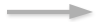 Gosod xRMail = xMailItem.ReplyAll
Gosod xRMail = xMailItem.ReplyAll
(2) I anfon e-byst yn y fformat HTML, disodli'r cod chwith gyda'r un cywir:
Gosod xRMail = xMailItem.Reply 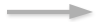 Gosod xRMail = xMailItem.Forward
Gosod xRMail = xMailItem.Forward
3. Nawr gallwch glicio i ddewis e-bost, ac yn ffenestr y modiwl penodedig cliciwch ar y Run botwm neu wasg F5 allweddi i ateb, ateb popeth, neu anfon yr e-bost ymlaen mewn fformat HTML.
Fodd bynnag, bydd yn ddiflas agor ffenestr y modiwl penodedig i redeg y cod VBA â llaw o bryd i'w gilydd. Os oes angen i ni gymhwyso'r VBA hwn yn aml, i leddfu ein gwaith, gallwn ychwanegu'r VBA hwn i'r bar offer mynediad cyflym fel botwm gorchymyn, fel y gallwn gymhwyso'r modiwl VBA hwn trwy un clic yn hawdd yn y dyfodol.
4. Yn ffenestr y modiwl penodedig, pwyswch Ctrl + S allweddi i achub y cod, ac yna cau ffenestr y modiwl a ffenestr Microsoft Visual Basic for Applications.
5. Ym mhrif ryngwyneb Outlook, cliciwch y saeth fach ![]() yn y bar offer mynediad cyflym, ac yna dewiswch Mwy o Orchmynion o'r ddewislen i lawr.
yn y bar offer mynediad cyflym, ac yna dewiswch Mwy o Orchmynion o'r ddewislen i lawr.
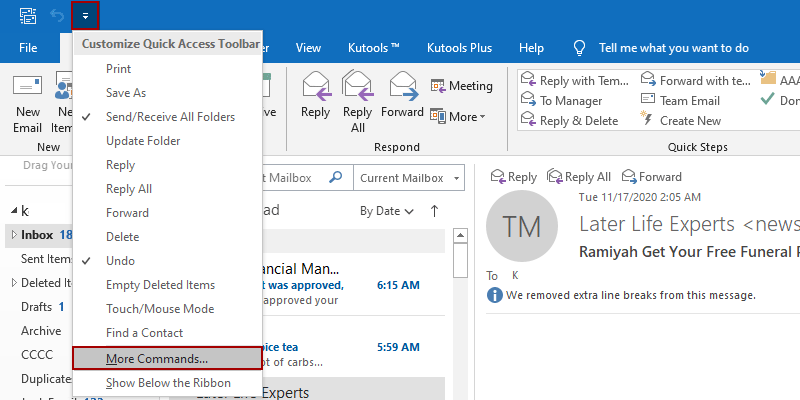
Nodiadau: Gallwch hefyd glicio Ffeil > Dewisiadau i agor y dialog Opsiynau Outlook, ac yna cliciwch ar y Bar Offer Mynediad Cyflym yn y bar chwith.
6. Nawr mae'r ymgom Opsiynau Outlook yn dod allan, ac mae'r Bar Offer Mynediad Cyflym wedi'i alluogi yn y bar chwith. Gallwch fynd ymlaen fel a ganlyn:
(1) Dewiswch Macros oddi wrth y Dewiswch orchmynion oddi wrth rhestr ostwng;
(2) Yn y blwch rhestr chwith, cliciwch i dynnu sylw at y gorchymyn VBA penodedig a ychwanegwyd gennym nawr;
(3) Cliciwch y Ychwanegu botwm.
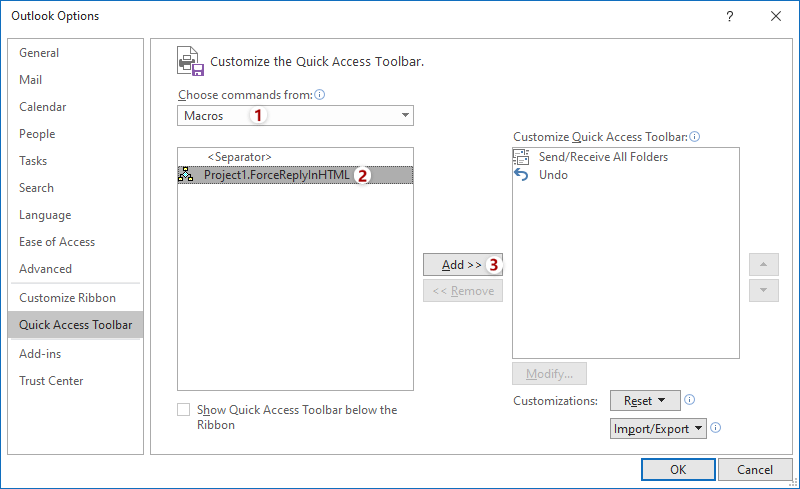
7. Nawr mae'r gorchymyn VBA penodedig yn cael ei ychwanegu at y blwch rhestr gywir. Ewch ymlaen i wneud fel a ganlyn:
(1) Yn y blwch rhestr dde, cliciwch i dynnu sylw at y gorchymyn VBA penodedig;
(2) Cliciwch y Addasu botwm;
(3) Yn y dialog Addasu Botwm ysgogol, nodwch symbol ar gyfer y gorchymyn VBA yn y Icon blwch;
(4) Teipiwch enw deall hawdd ar gyfer y gorchymyn VBA yn y Enw arddangos blwch;
(5) Cliciwch y OK botymau yn olynol i achub y newidiadau a chau'r ddau ddeialog.
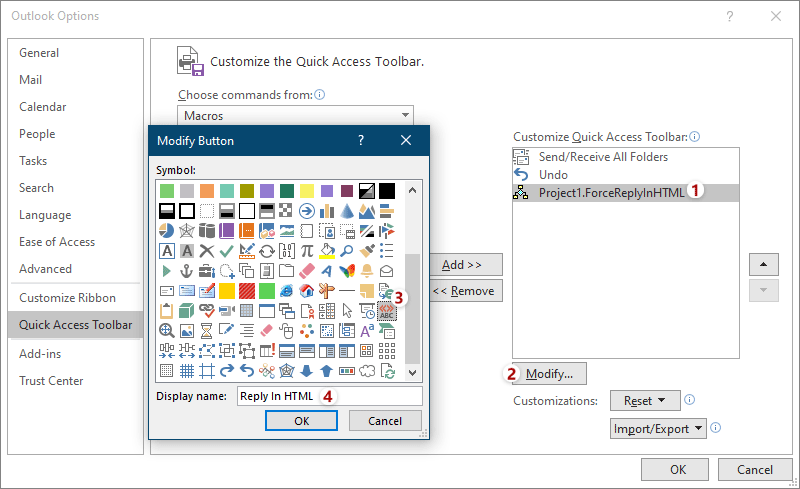
Nawr mae'r gorchymyn VBA yn cael ei ychwanegu at y bar offer mynediad cyflym fel y dangosir isod y screenshot.

Yn y dyfodol, gallwch glicio ar y gorchymyn VBA yn y bar offer mynediad cyflym i ateb, ateb y cyfan, neu anfon yr e-bost a ddewiswyd ar hyn o bryd yn y fformat HTML, ni waeth ym mha fformat neges y mae'r e-bost gwreiddiol.
7. Atebwch neu anfonwch ymlaen bob amser mewn HTML, Testun Plaen, neu fformat Testun Cyfoethog yn Outlook
Os ydych chi am ateb neu anfon e-byst yn y fformat testun plaen ond nad ydych chi'n effeithio ar fformat neges unrhyw e-byst a dderbynnir yn Outlook, sut allech chi ddelio ag ef? Ac eithrio uwchben VBA, a oes ateb hawdd arall i'w ateb neu ei anfon ymlaen yn HTML? A beth am ateb neu anfon ymlaen yn y fformat testun cyfoethog yn awtomatig? Yma, bydd yr adran hon yn cyflwyno offer trydydd parti anhygoel, Fformatio Ateb Sefydlog ac Fformatio Ymlaen Sefydlog a ddarperir gan Kutools ar gyfer Rhagolwg i ateb neu anfon unrhyw e-bost gyda'r fformat neges penodedig yn awtomatig bob amser.
Kutools ar gyfer Rhagolwg: Supercharge Outlook gyda dros 100 o offer y mae'n rhaid eu cael. Prawf ei yrru AM DDIM am 60 diwrnod, dim tannau ynghlwm! Read More ... Lawrlwytho Nawr!
1. Cliciwch Kutools > Fformatio Sefydlog > Fformatio Ateb Sefydlog > Gosod Fformatio Ateb.

Nodyn: I anfon e-bost at unrhyw un mewn fformat neges sefydlog, cliciwch Kutools > Fformatio Sefydlog > Fformatio Froward Sefydlog > Gosod Fformatio Ymlaen.
2. Yn y dialog Set Reply Formatting neu Set Forward Formatting, gwiriwch y fformat neges penodedig y byddwch bob amser yn ei ateb neu'n ei anfon i mewn, a chliciwch ar y OK botwm.
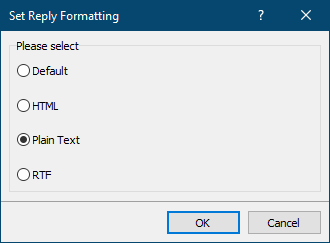
3. Ewch ymlaen i glicio Kutools > Fformatio Sefydlog > Fformatio Ateb Sefydlog (neu Fformatio Ymlaen Sefydlog)> Galluogi Fformatio Ateb Sefydlog (neu Galluogi Fformatio Ymlaen Sefydlog) i alluogi'r nodwedd.

Ac yn y popping allan ail-gadarnhau Kutools ar gyfer Outlook deialog, cliciwch ar y OK botwm.
O hyn ymlaen, pan gliciwch Hafan > ateb, Ateb i Bawb, neu Ymlaen i ateb / anfon e-bost, bydd yr atebion neu ymlaen yn cael eu newid i'r fformat neges penodedig yn awtomatig.

Mwy o erthyglau ...
Offer Cynhyrchiant Swyddfa Gorau
Kutools ar gyfer Rhagolwg - Dros 100 o Nodweddion Pwerus i Werthu Eich Outlook
🤖 Cynorthwy-ydd Post AI: E-byst pro ar unwaith gyda hud AI - un clic i atebion athrylith, tôn berffaith, meistrolaeth amlieithog. Trawsnewid e-bostio yn ddiymdrech! ...
📧 E-bostio Automation: Allan o'r Swyddfa (Ar gael ar gyfer POP ac IMAP) / Amserlen Anfon E-byst / Auto CC/BCC gan Reolau Wrth Anfon E-bost / Awto Ymlaen (Rheolau Uwch) / Auto Ychwanegu Cyfarchiad / Rhannwch E-byst Aml-Dderbynnydd yn Negeseuon Unigol yn Awtomatig ...
📨 Rheoli E-bost: Dwyn i gof E-byst yn Hawdd / Rhwystro E-byst Sgam gan Bynciau ac Eraill / Dileu E-byst Dyblyg / Chwilio Manwl / Cydgrynhoi Ffolderi ...
📁 Ymlyniadau Pro: Arbed Swp / Swp Datgysylltu / Cywasgu Swp / Auto Achub / Datgysylltiad Auto / Cywasgiad Auto ...
🌟 Rhyngwyneb Hud: 😊Mwy o Emojis Pretty a Cŵl / Rhowch hwb i'ch Cynhyrchiant Outlook gyda Golygfeydd Tabbed / Lleihau Outlook Yn lle Cau ...
???? Rhyfeddodau un clic: Ateb Pawb ag Ymlyniadau Dod i Mewn / E-byst Gwrth-Gwe-rwydo / 🕘Dangos Parth Amser yr Anfonwr ...
👩🏼🤝👩🏻 Cysylltiadau a Chalendr: Swp Ychwanegu Cysylltiadau O E-byst Dethol / Rhannwch Grŵp Cyswllt i Grwpiau Unigol / Dileu Atgoffa Pen-blwydd ...
Dros Nodweddion 100 Aros Eich Archwiliad! Cliciwch Yma i Ddarganfod Mwy.

